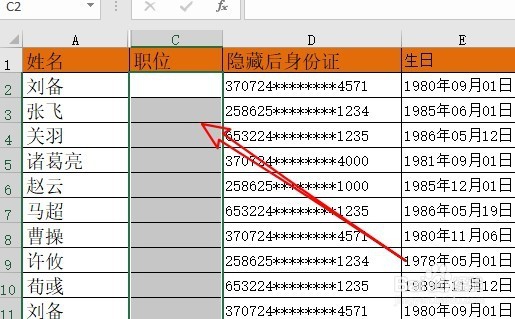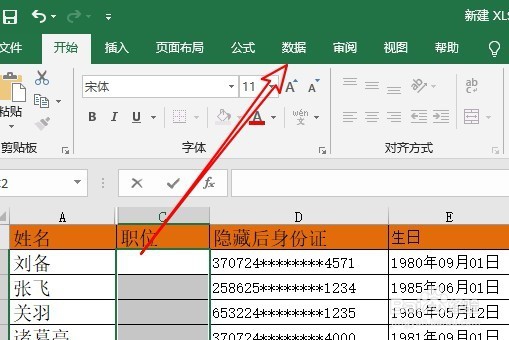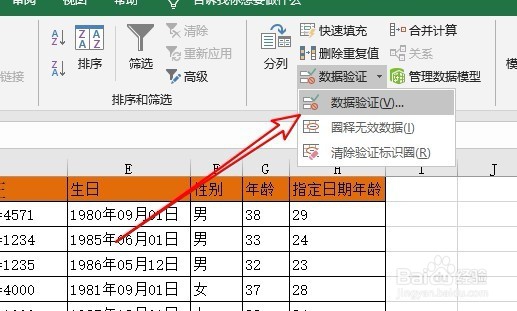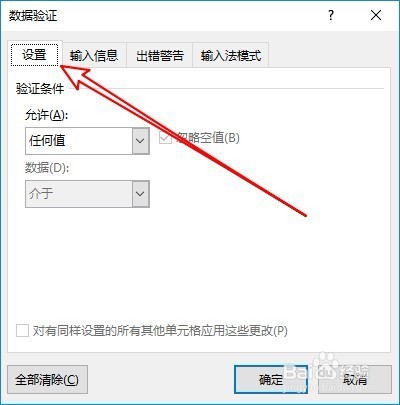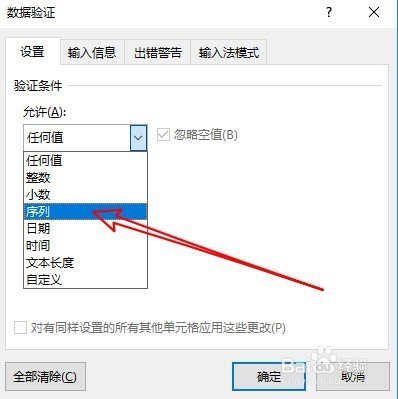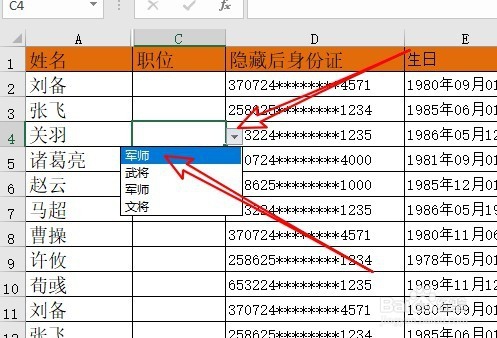excel2016怎么设置只能选择单元格固定的内容
1、首先在电脑上打开excel2016,然后找到并打开要编辑的表格,选中要设置的列
2、接下来点击excel2016菜单栏上的“数据”菜单
3、接着点击数据工具栏上的“数据验证”按钮中的“数据验证”菜单项。
4、接着就会弹出数据验证的窗口,在窗口中我们点击“设置”的选项卡。
5、接下来在打开的窗口中,我们点击“允许”下拉菜单中的“序列”菜单项。
6、接着在来源的文本框中选择设置好的固定内容。
7、这样我们在表格中输入信息的时候,只要点击单元格中的下拉按钮,在弹出菜单中选择需要的菜单项就可以了。
声明:本网站引用、摘录或转载内容仅供网站访问者交流或参考,不代表本站立场,如存在版权或非法内容,请联系站长删除,联系邮箱:site.kefu@qq.com。
阅读量:93
阅读量:61
阅读量:26
阅读量:35
阅读量:58